Ein VRChat VPN umgeht geografische Sperren und schützt vor DDoS-Angriffen
- VRChat ist dafür bekannt, VPN-IP-Adressen zu blockieren.
- Wenn Ihr VPN erkannt wird, erhalten Sie den Fehler 1005 „Zugriff verweigert“.
- Befolgen Sie unsere Anleitung, um dieses Problem zu beheben und VRChat überall zu spielen.
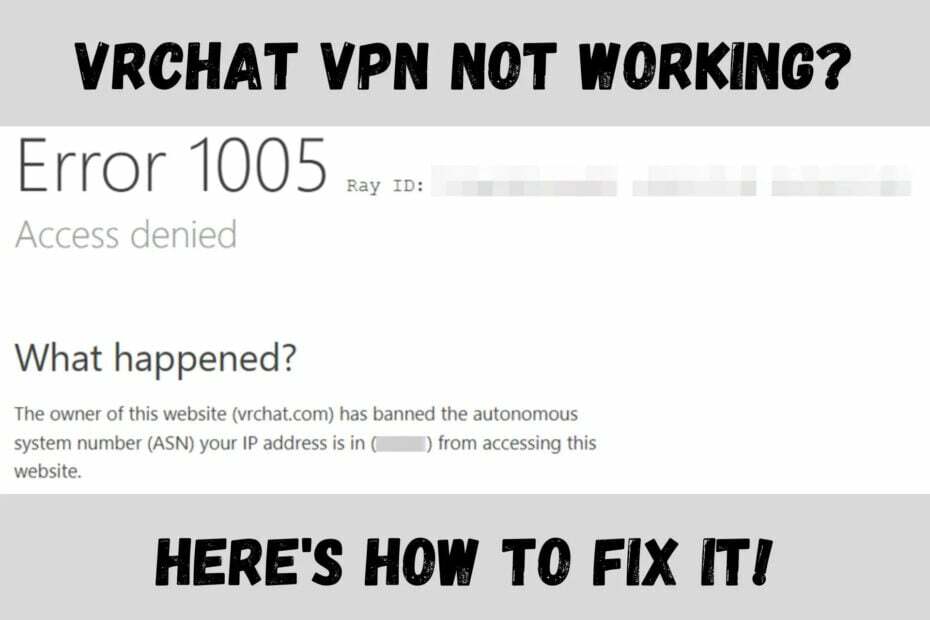
VRChat ist eine kostenlose soziale Virtual-Reality-Plattform. Sie können als vollständig anpassbarer Avatar spielen, chatten oder einfach nur abhängen.
Leider funktioniert das Spiel möglicherweise nicht mehr, wenn Sie Ihr VPN aktivieren. Spieler haben sich darüber beschwert Fehler „Zugriff verweigert“.
Aber lassen Sie sich dadurch nicht den Spaß verderben.
In diesem Leitfaden gehen wir auf die Gründe für dieses Problem ein und helfen Ihnen, das Problem zu beheben, dass VRChat VPN nicht funktioniert. Bereit?

Surfen Sie mit erhöhten Sicherheitsprotokollen von mehreren Geräten aus im Internet.
4.9/5
Schnappen Sie sich den Rabatt►

Greifen Sie weltweit mit höchster Geschwindigkeit auf Inhalte zu.
4.7/5
Schnappen Sie sich den Rabatt►

Stellen Sie eine Verbindung zu Tausenden von Servern her, um dauerhaft und nahtlos zu surfen.
4.6/5
Schnappen Sie sich den Rabatt►
Warum funktioniert Ihr VPN nicht mit VRChat?
VRChat blockiert möglicherweise VPNs, weil Sie ermöglichen gesperrten Benutzern, Beschränkungen zu umgehen.
Da Sie mit VPNs vorübergehend eine andere IP-Adresse erhalten können, können Spieler damit IP-Verbote umgehen. Darüber hinaus hat VRChat aufgrund von viele gängige VPN-Bereiche blockiert übermäßiges Abfüllen.
Leider betrifft dies auch Spieler, die ein VPN nutzen Beheben Sie Verzögerungsprobleme oder Schützen Sie sich vor DDoS-Angriffen.
Wie erkennt VRChat überhaupt VPN-Aktivitäten?
Grundsätzlich werden alle eingehenden Anfragen und die zugehörigen IP-Adressen überprüft und anschließend überprüft ordnet diese IPs denen zu, von denen bekannt ist, dass sie zu VPNs gehören.
Es können spezielle IP-Datenbanken wie verwendet werdenIPQualityScore Und IP2Standort die überwachen, welche IP-Adressen von VPNs oder Proxys verwendet werden.
Darüber hinaus ist es Möglicherweise wird eine ungewöhnliche Anzahl an Verbindungen festgestellt kommen von der gleichen IP-Adresse. Wenn es mehr als zehn Geräte sind, zählt VRChat dies als verdächtige Aktivität.
In beiden Fällen blockiert VRChat die Verbindung über ein VPN. Du bekommst eine „Zugriff verweigert“ Fehler 1005 mit der Nachricht:
Der Eigentümer dieser Website (vrchat.com) hat der autonomen Systemnummer (ASN), in der sich Ihre IP-Adresse befindet (*****), den Zugriff auf diese Website verboten.
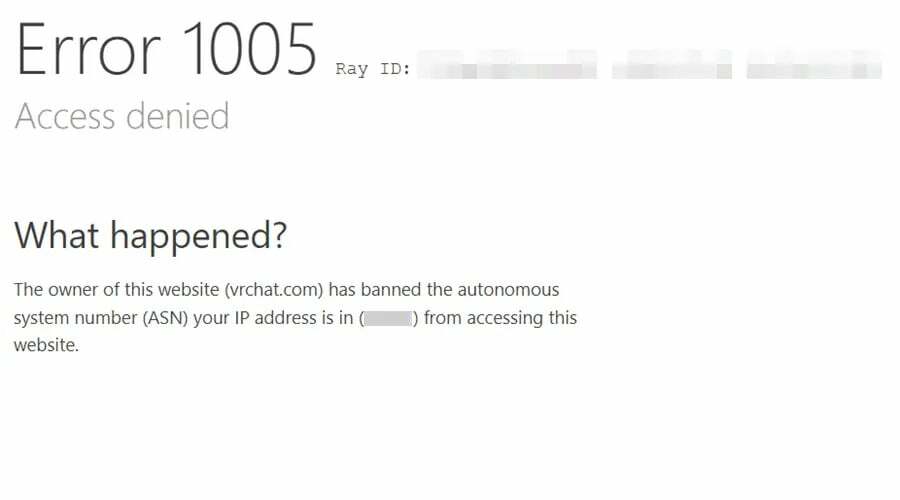
Diese Meldung ist nicht mit einem anderen häufigen Fehler zu verwechseln: Es kann keine Verbindung zu VRChat hergestellt werden (Stellen Sie sicher, dass Ihr Gerät über eine funktionierende Internetverbindung verfügt, und starten Sie VRChat neu).
Es weist auf allgemeine Verbindungsprobleme hin und hat nichts mit Ihrem VPN zu tun.
Wie man es repariert?
Wenn Ihnen weiterhin der Fehler 1005 angezeigt wird, ist es an der Zeit, die Sache selbst in die Hand zu nehmen. So beheben Sie, dass VRChat VPN nicht funktioniert:
1. Wechseln Sie zu einem anderen VPN-Server
Ihr erster Schritt sollte darin bestehen, Ihren VPN-Server zu wechseln.
Wie bereits erwähnt, ist VRChat Blockieren von IP-Adressen, die mit VPNs verknüpft sind. Premium-VPNs reagieren schnell und erstellen ständig neue IPs, um ihrer Aufmerksamkeit zu entgehen.
Darüber hinaus Sie Möglicherweise teilen sich zu viele Benutzer einen Server auf einmal.
Auf jeden Fall sollten Sie das tun Besuchen Sie die Serverstandortliste Ihres VPN und wähle ein anderes. Danach laden Sie das Spiel neu.
2. Probieren Sie ein anderes VPN-Protokoll aus
Viele Benutzer haben berichtet Probleme mit Lightway und anderen proprietären Protokollen. Wechseln zu OpenVPN Und WireGuard schien das Problem zu lösen.
Expertentipp:
GESPONSERT
Einige PC-Probleme sind schwer zu lösen, insbesondere wenn es um fehlende oder beschädigte Systemdateien und Repositorys Ihres Windows geht.
Stellen Sie sicher, dass Sie ein spezielles Werkzeug verwenden, z Festung, das Ihre beschädigten Dateien scannt und durch die neuen Versionen aus dem Repository ersetzt.
Zum Glück sind beide ausgezeichnet.
Hier ein kurzer Überblick.
OpenVPN ist ein Open-Source-Protokoll, das von fast jedem VPN-Anbieter unterstützt wird. Es ist gibt es schon seit über zwei JahrzehntenEs wurde also gründlich getestet.
Es ist außerdem mit den meisten Verschlüsselungsverfahren kompatibel, einschließlich AES-256. Insgesamt ist es so eines der sichersten Protokolle mit anständigen Geschwindigkeiten.
Der einzige Nachteil ist, dass es verbraucht mehr Bandbreite als andere Protokolle.
Andererseits, WireGuard ist eines der neuesten Protokolle, aber es ist sehr vielversprechend.
Es ist ebenfalls Open-Source, aber nicht so weit verbreitet wie OpenVPN. Es verfügt über eine überraschend einfache Codebasis und ist äußerst sicher.
Darüber hinaus ist es deutlich schneller als OpenVPN Und verbraucht viel weniger Bandbreite. Dennoch bevorzugen Sie möglicherweise ein erfahreneres und getesteteres Protokoll.
So oder so, das können Sie sicherlich Finden Sie mindestens eine dieser Optionen in den Verbindungseinstellungen Ihres VPN.
3. Wechseln Sie Ihren VPN-Anbieter
Wenn alles andere fehlschlägt, können Sie jederzeit einen anderen VPN-Dienst ausprobieren. Wir empfehlen NordVPN für VRChat.
Es ist schnell, zuverlässig und verfügt sogar über einige Optionen, mit denen Sie die schwierigsten VPN-Erkennungssysteme umgehen können.
So installieren und verwenden Sie es:
- Abonnieren Sie NordVPN und laden Sie die Software herunter.
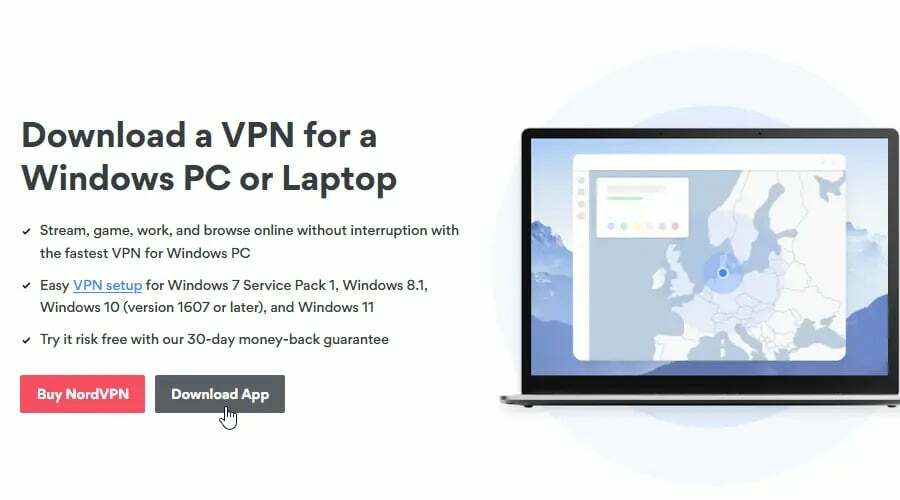
- Befolgen Sie die Anweisungen, um die App zu installieren.
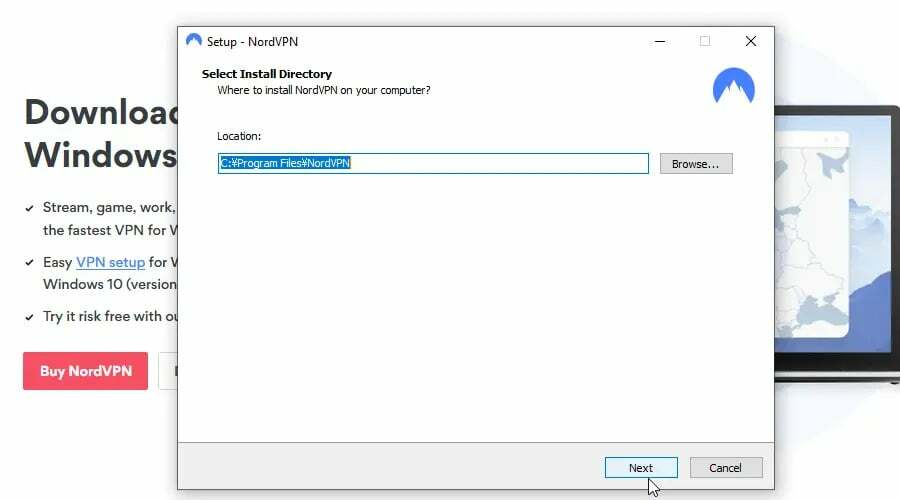
- Öffnen Sie es und scrollen Sie in der Liste nach unten, um einen geeigneten Server zu finden.
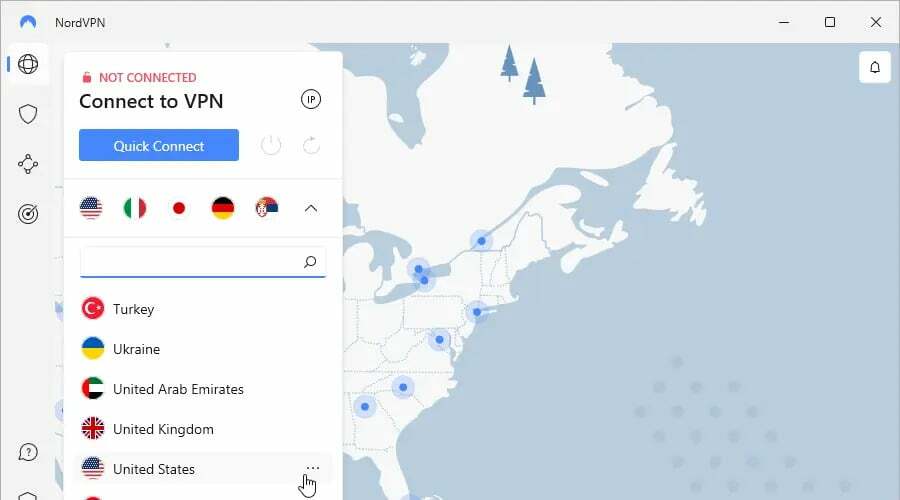
- Klicken Sie auf das Flaggensymbol verbinden. Wenn Sie auf die drei Punkte daneben drücken, können Sie sich alle verfügbaren Städte in diesem Landkreis ansehen.
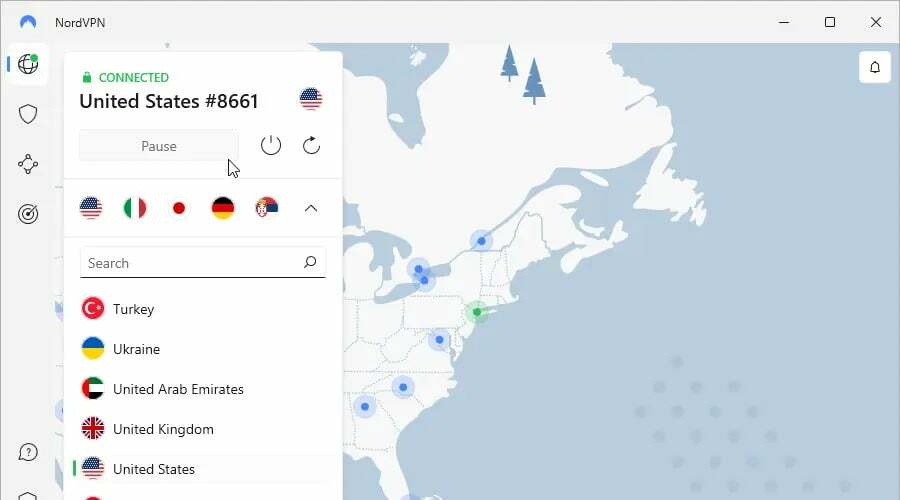
- Sie können VRChat jetzt kostenlos spielen!
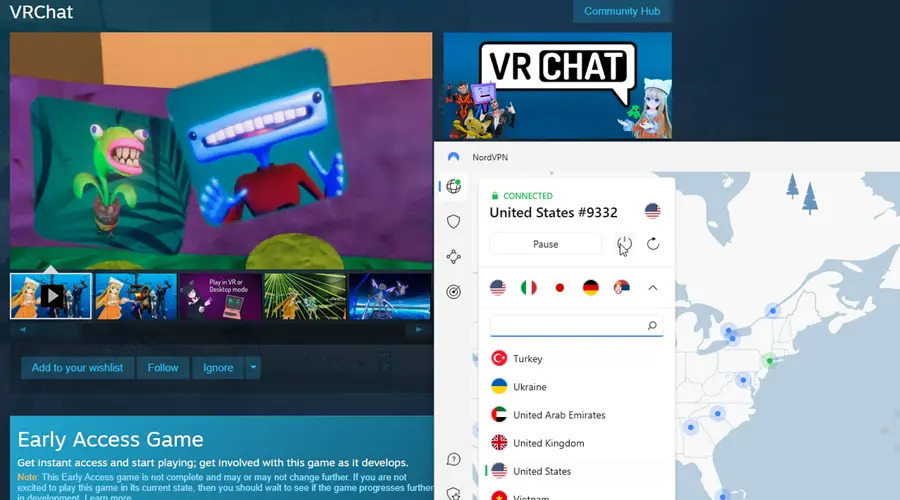
Hier erfahren Sie, warum NordVPN eine kluge Wahl für Spiele ist.
Sie können sich auf Höchstgeschwindigkeiten und eine große Auswahl an Servern verlassen – über 5600 an 85 Standorten in 59 Ländern, um genau zu sein.
Darüber hinaus können Sie eine Verbindung herstellen Verschleierte Server. Sie können sogar DPI (Deep Packet Inspection) erfolgreich umgehen.
VRChat wird nicht bemerken, dass Sie ein VPN verwenden, da Ihr Datenverkehr völlig normal aussieht.
Und natürlich nutzt NordVPN das höchste Verschlüsselungsstandards Und privates DNS für jeden Server.
Sie können verwenden OpenVPN, IKEv2/IPSec und WireGuard (NordLynx). Das Beste von allem ist, dass NordVPN wirklich zu seinem Standpunkt steht No-Logs-Richtlinie.
Sie können es verwenden bis zu sechs Geräte, einschließlich Windows, macOS, iOS, Android, Linux, Chromebook, Amazon Fire und mehr.
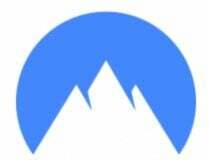
NordVPN
Erhalten Sie mit diesem nicht blockierbaren VPN uneingeschränkten Zugriff auf VRChat!Einpacken
Jetzt wissen Sie also, wie Sie das Problem beheben können, dass VRChat VPN nicht funktioniert!
Die IP Ihres VPN wurde wahrscheinlich gesperrt, sodass Sie das Spiel nicht mehr spielen können.
Sie können dieses Problem jedoch lösen, indem Sie Ihren Server, Ihr Protokoll oder Ihren Anbieter ändern.
Für diese Aufgabe empfehlen wir NordVPN. Während unserer Tests funktionierte es durchweg mit VRChat.
Lassen Sie uns wissen, wie es für Sie ausgegangen ist!
Treten immer noch Probleme auf?
GESPONSERT
Wenn die oben genannten Vorschläge Ihr Problem nicht gelöst haben, kann es sein, dass auf Ihrem Computer schwerwiegendere Windows-Probleme auftreten. Wir empfehlen die Wahl einer All-in-One-Lösung wie Festung um Probleme effizient zu beheben. Klicken Sie nach der Installation einfach auf Anzeigen und Reparieren Taste und dann drücken Starten Sie die Reparatur.
![Cómo Usar el Navegador Opera en Oculus Quest 2 [Instálalo Ya]](/f/3dcdd7b661407dc45aae8a88ddb0f33b.png?width=300&height=460)

![Bester Antivirus für Windows Server [Top 7 in 2023]](/f/630c44f31659075fce2bde69d2f62308.jpg?width=300&height=460)